win10安全等级怎么调 win10如何设置安全等级
更新时间:2023-08-07 09:30:15作者:skai
相信我们很多小伙伴在升级完win10操作系统后使用了有一段时间,但是对于一些win10操作系统的功能有些小伙伴还是不太熟悉,有些小伙伴想要调整安全等级,却又不知道怎么调整,其实很容易,那么win10安全等级怎么调呢?接下来小编就带着大家一起来看看win10如何设置安全等级,快来学习一下吧。
具体方法:
1、首先我们右键单击此电脑选择“属性”。
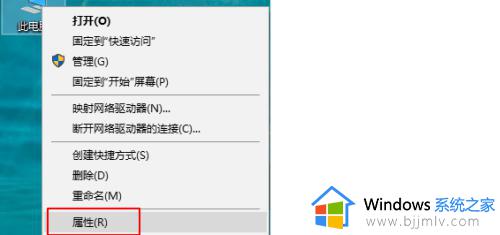
2、然后我们在弹出来的窗口中点击打开左下角的“安全和维护”。
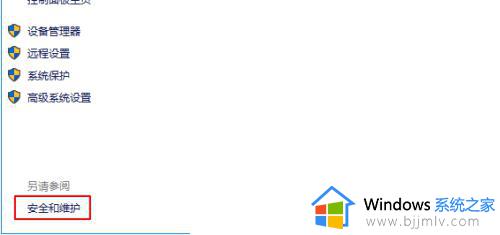
3、然后我们在弹出来的窗口中点击打开更改用户账户控制设置中的“更改设置”。
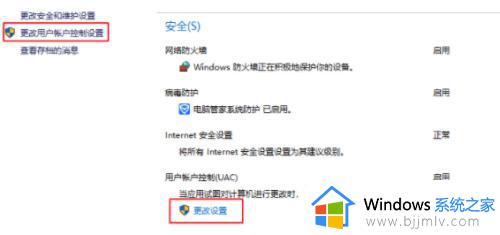
4、然后我们在弹出来的窗口中点击调整滑动块,就可以调整win10的安全级别即可。
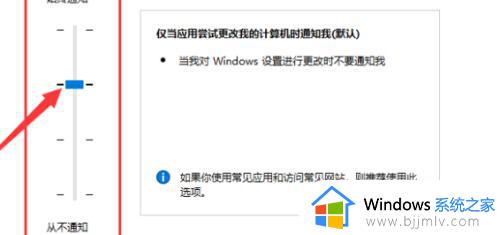
以上全部内容就是小编带给大家的win10设置安全等级方法详细内容分享啦,小伙伴们如果你们有需要的话可以参照小编的内容进行操作,希望本文可以帮助到大家学习到调整win10安全等级。
win10安全等级怎么调 win10如何设置安全等级相关教程
- win10安全级别降低方法 win10如何设置安全级别
- win10一键关闭安全中心设置方法 win10怎么完全关闭安全中心
- win10安全设置在哪里 win10安全设置怎么进入
- win10重启到安全模式设置方法 win10重启如何进入安全模式
- 怎么禁用win10安全中心 彻底禁用win10安全中心设置方法
- win10更新一直卡在正在等待安装怎么办 win10更新后卡在正在等待安装如何解决
- win10安全模式能重置电脑吗 win10安全模式如何还原系统
- win10过期或不安全的tls设置怎么办 win10电脑提示过期或不安全的tls设置如何解决
- 安装win10一直请稍等怎么回事 windows10安装一直卡在请稍等如何解决
- 惠普安全模式怎么进入win10 惠普win10如何进入安全模式
- win10如何看是否激活成功?怎么看win10是否激活状态
- win10怎么调语言设置 win10语言设置教程
- win10如何开启数据执行保护模式 win10怎么打开数据执行保护功能
- windows10怎么改文件属性 win10如何修改文件属性
- win10网络适配器驱动未检测到怎么办 win10未检测网络适配器的驱动程序处理方法
- win10的快速启动关闭设置方法 win10系统的快速启动怎么关闭
热门推荐
win10系统教程推荐
- 1 windows10怎么改名字 如何更改Windows10用户名
- 2 win10如何扩大c盘容量 win10怎么扩大c盘空间
- 3 windows10怎么改壁纸 更改win10桌面背景的步骤
- 4 win10显示扬声器未接入设备怎么办 win10电脑显示扬声器未接入处理方法
- 5 win10新建文件夹不见了怎么办 win10系统新建文件夹没有处理方法
- 6 windows10怎么不让电脑锁屏 win10系统如何彻底关掉自动锁屏
- 7 win10无线投屏搜索不到电视怎么办 win10无线投屏搜索不到电视如何处理
- 8 win10怎么备份磁盘的所有东西?win10如何备份磁盘文件数据
- 9 win10怎么把麦克风声音调大 win10如何把麦克风音量调大
- 10 win10看硬盘信息怎么查询 win10在哪里看硬盘信息
win10系统推荐